DataGrid支持鼠标滚轮(一下滚动一行)
VB6实现datagrid表格滚动
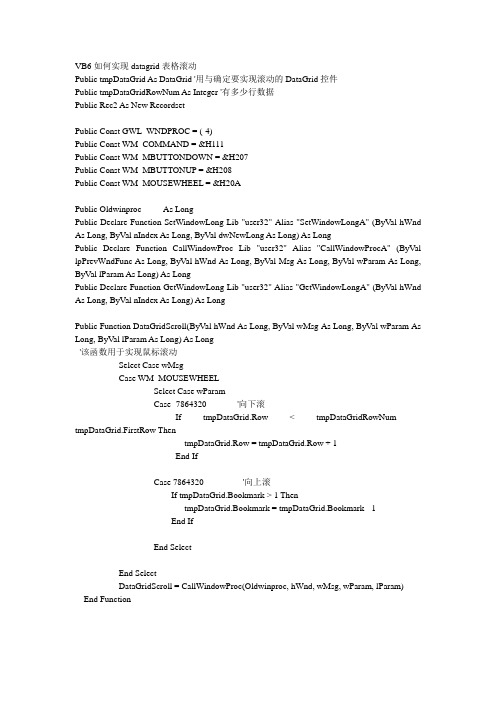
VB6如何实现datagrid表格滚动Public tmpDataGrid As DataGrid '用与确定要实现滚动的DataGrid控件Public tmpDataGridRowNum As Integer '有多少行数据Public Rec2 As New RecordsetPublic Const GWL_WNDPROC = (-4)Public Const WM_COMMAND = &H111Public Const WM_MBUTTONDOWN = &H207Public Const WM_MBUTTONUP = &H208Public Const WM_MOUSEWHEEL = &H20APublic Oldwinproc As LongPublic Declare Function SetWindowLong Lib "user32" Alias "SetWindowLongA" (ByVal hWnd As Long, ByVal nIndex As Long, ByVal dwNewLong As Long) As LongPublic Declare Function CallWindowProc Lib "user32" Alias "CallWindowProcA" (ByVal lpPrevWndFunc As Long, ByVal hWnd As Long, ByVal Msg As Long, ByVal wParam As Long, ByVal lParam As Long) As LongPublic Declare Function GetWindowLong Lib "user32" Alias "GetWindowLongA" (ByVal hWnd As Long, ByVal nIndex As Long) As LongPublic Function DataGridScroll(ByVal hWnd As Long, ByVal wMsg As Long, ByVal wParam As Long, ByVal lParam As Long) As Long'该函数用于实现鼠标滚动Select Case wMsgCase WM_MOUSEWHEELSelect Case wParamCase -7864320 '向下滚If tmpDataGrid.Row < tmpDataGridRowNum - tmpDataGrid.FirstRow ThentmpDataGrid.Row = tmpDataGrid.Row + 1End IfCase 7864320 '向上滚If tmpDataGrid.Bookmark > 1 ThentmpDataGrid.Bookmark = tmpDataGrid.Bookmark - 1End IfEnd SelectEnd SelectDataGridScroll = CallWindowProc(Oldwinproc, hWnd, wMsg, wParam, lParam) End Function。
Delphi中DBGrid组件鼠标滚轮事件的的设计与应用

转载自:云开雾散的博客/aokaiyun此篇文章有助于新手联系时间的重载,控件的编写,以及具体的解决delphi自带的dbgrid控件响应鼠标滚轮的功能Delphi中DBGrid组件鼠标滚轮事件的的设计与应用(2009-10-29 18:59:31)转载▼分类:Delphi编程心得标签:鼠标滚轮事件dbgrid校园一、问题提出在Delphi中DBGrid组件是一个非常实用的数据感应组件,但我在实际应用中发现该组件不能使用鼠标滚轮浏览数据,用户只能通过“PageUp”、“PageDown”按键或单击DBGrid控件右边的滚动条来完成数据记录的上下滚动。
那么,能否对该组件进行改进,设计一个新组件,使其支持用鼠标轮来完成数据记录的上下滚动?答案是肯定的。
二、设计原理1.重载WndProc方法Windows是一个消息驱动的操作系统,消息的传递是实现对象间通信和控制的主要手段,在DBGrid控件中滚动鼠标轮时,Windows必然会产生一个对应的消息。
经过反复的试验,我们最终在Messages.pas单元中发现Delphi把这一消息命名为WM_MOUSEWHEEL。
于是,我们想到了在DBGrid控件的基础上设计一个名为NewDBGrid的控件,并通过重载其WndProc方法来截获WM_MOUSEWHEEL消息,使其支持鼠标轮事件。
WndProc是在TControl类中定义的一个虚拟方法,重载该方法可以对消息进行过滤。
所谓消息过滤实质是指程序员截获VCL控件的某些消息自行处理,对于这些已处理的消息,VCL控件将不再向它的处理句柄进行分派。
2.鼠标轮事件的建立Delphi的核心是VCL,VCL将大多数的Windows消息转化成控件开发者和使用者都能处理的事件。
通过阅读VCL部分源代码,我们在Controls.pas单元中也发现了两个与鼠标轮相关的事件:TMouseWheelEvent和TMouseWheelUpDownEvent,前者表示鼠标轮事件,后者表示鼠标轮上,下滚动事件。
C#DataGridView指定显示某行,控制滚动条显示

dataGridView1.CreateGraphics().DrawRectangle(System.Drawing.Pens.Red,
dataGridView1.GetRowDisplayRectangle(2, true));
//移动到最后
}
dgvr1.Cells[0].Value = "3";
dgvr1.Cells[1].Value = "4";
int x= dataGridView1.Rows.Add(dgvr1);
/ቤተ መጻሕፍቲ ባይዱ获取横竖滚动条对象
//ScrollBar horizontalScrollBar = (ScrollBar)typeof(DataGridView).GetProperty("HorizontalScrollBar", BindingFlags.NonPublic | BindingFlags.Public | BindingFlags.Instance).GetValue(dgv, null);
dataGridView1.HorizontalScrollingOffset = dataGridView2.HorizontalScrollingOffset;
}
Datagridview中的数据很多,加载完数据后滚动条自动到最下边
this.dataGridView1.FirstDisplayedScrollingRowIndex = this.dataGridView1.Rows.Count - 1;
DataGridViewRow 添加到 dataGridView1的方法
DataGridViewRow dgvr = new DataGridViewRow();
datagrid控件的用法
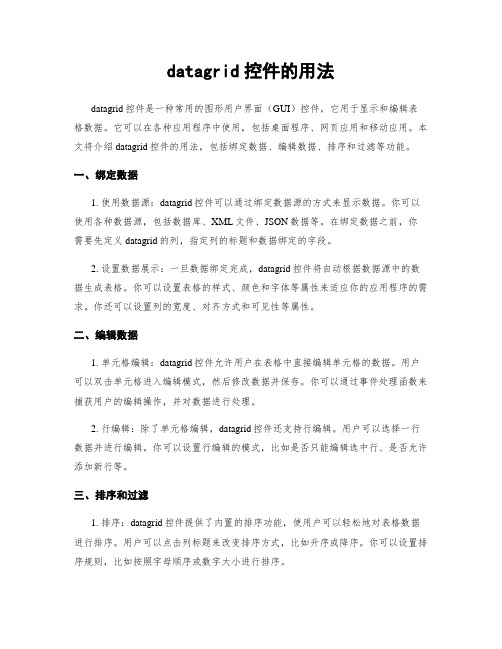
datagrid控件的用法datagrid控件是一种常用的图形用户界面(GUI)控件,它用于显示和编辑表格数据。
它可以在各种应用程序中使用,包括桌面程序、网页应用和移动应用。
本文将介绍datagrid控件的用法,包括绑定数据、编辑数据、排序和过滤等功能。
一、绑定数据1. 使用数据源:datagrid控件可以通过绑定数据源的方式来显示数据。
你可以使用各种数据源,包括数据库、XML文件、JSON数据等。
在绑定数据之前,你需要先定义datagrid的列,指定列的标题和数据绑定的字段。
2. 设置数据展示:一旦数据绑定完成,datagrid控件将自动根据数据源中的数据生成表格。
你可以设置表格的样式、颜色和字体等属性来适应你的应用程序的需求。
你还可以设置列的宽度、对齐方式和可见性等属性。
二、编辑数据1. 单元格编辑:datagrid控件允许用户在表格中直接编辑单元格的数据。
用户可以双击单元格进入编辑模式,然后修改数据并保存。
你可以通过事件处理函数来捕获用户的编辑操作,并对数据进行处理。
2. 行编辑:除了单元格编辑,datagrid控件还支持行编辑。
用户可以选择一行数据并进行编辑。
你可以设置行编辑的模式,比如是否只能编辑选中行、是否允许添加新行等。
三、排序和过滤1. 排序:datagrid控件提供了内置的排序功能,使用户可以轻松地对表格数据进行排序。
用户可以点击列标题来改变排序方式,比如升序或降序。
你可以设置排序规则,比如按照字母顺序或数字大小进行排序。
2. 过滤:datagrid控件还支持数据过滤功能,用户可以输入关键字来筛选数据。
你可以设置过滤条件,比如只显示满足某个条件的数据。
过滤功能可以帮助用户快速地找到需要的数据。
四、分页功能1. 分页显示:当数据量很大时,datagrid控件可以自动分页显示数据。
你可以设置每页显示的记录数,比如每页显示10条数据。
用户可以通过点击上一页和下一页按钮来切换页面,或者直接输入页码。
让MSflexgrid支持鼠标滚轮(VB6)
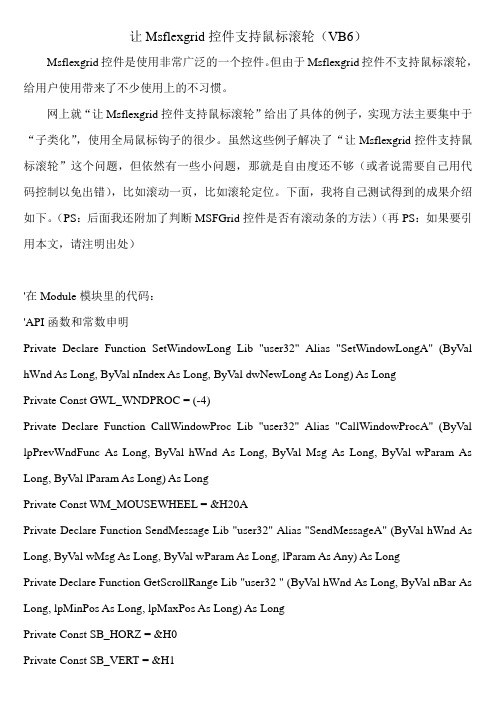
让Msflexgrid控件支持鼠标滚轮(VB6)Msflexgrid控件是使用非常广泛的一个控件。
但由于Msflexgrid控件不支持鼠标滚轮,给用户使用带来了不少使用上的不习惯。
网上就“让Msflexgrid控件支持鼠标滚轮”给出了具体的例子,实现方法主要集中于“子类化”,使用全局鼠标钩子的很少。
虽然这些例子解决了“让Msflexgrid控件支持鼠标滚轮”这个问题,但依然有一些小问题,那就是自由度还不够(或者说需要自己用代码控制以免出错),比如滚动一页,比如滚轮定位。
下面,我将自己测试得到的成果介绍如下。
(PS:后面我还附加了判断MSFGrid控件是否有滚动条的方法)(再PS:如果要引用本文,请注明出处)'在Module模块里的代码:'API函数和常数申明Private Declare Function SetWindowLong Lib "user32" Alias "SetWindowLongA" (ByVal hWnd As Long, ByVal nIndex As Long, ByVal dwNewLong As Long) As LongPrivate Const GWL_WNDPROC = (-4)Private Declare Function CallWindowProc Lib "user32" Alias "CallWindowProcA" (ByVal lpPrevWndFunc As Long, ByVal hWnd As Long, ByVal Msg As Long, ByVal wParam As Long, ByVal lParam As Long) As LongPrivate Const WM_MOUSEWHEEL = &H20APrivate Declare Function SendMessage Lib "user32" Alias "SendMessageA" (ByVal hWnd As Long, ByVal wMsg As Long, ByVal wParam As Long, lParam As Any) As LongPrivate Declare Function GetScrollRange Lib "user32 " (ByVal hWnd As Long, ByVal nBar As Long, lpMinPos As Long, lpMaxPos As Long) As LongPrivate Const SB_HORZ = &H0Private Const SB_VERT = &H1Private Declare Function GetFocus Lib "user32" () As LongPrivate Declare Function GetClassName Lib "user32" Alias "GetClassNameA" (ByVal hWnd As Long, ByVal lpClassName As String, ByVal nMaxCount As Long) As Long'定义变量Private lhWnd As Long, SubhWnd As LongPrivate FhWnd As Long, L As Long, clsName As StringPublic MSFG As MSFlexGrid'启动子类化,传入Form1.hWndPublic Sub Start_SubClass(ByVal hWnd As Long)lhWnd = hWndSubhWnd = SetWindowLong(hWnd, GWL_WNDPROC, AddressOf SubClass)End Sub'结束子类化Public Sub Exit_SubClass()Call SetWindowLong(lhWnd, GWL_WNDPROC, SubhWnd)End Sub'子类化函数Public Function SubClass(ByVal hWnd As Long, ByVal Msg As Long, ByVal wParam As Long, ByVal lParam As Long) As LongSubClass = CallWindowProc(SubhWnd, hWnd, Msg, wParam, lParam)If Msg = WM_MOUSEWHEEL Then'测试消息用'Form1.Print Hex(wParam)'Call MoveMSFGWheel_A(wParam) '方法一Call MoveMSFGWheel_B(wParam) '方法二End IfEnd Function'方法一Private Sub MoveMSFGWheel_A(wParam As Long)'判断是否有MSFlexGrid获得焦点,需要在MSFlexGrid的GotFocus事件里设置Set MSFG =MSFlexGrid1,在MSFlexGrid的LostFocus事件里设置Set MSFG =NothingIf Not MSFG Is Nothing ThenWith MSFGSelect Case wParamCase &H780000 '向上滚滚动条If .TopRow > .FixedRows Then .TopRow = .TopRow - 1Case &H780008 '按住Ctrl向左滚滚动条If .LeftCol > .FixedCols Then .LeftCol = .LeftCol - 1Case &HFF880000 '向下滚滚动条If .TopRow < .Rows - 2 Then .TopRow = .TopRow + 1Case &HFF880008 '按住Ctrl向右滚滚动条If .LeftCol < .Cols - 2 Then .LeftCol = .LeftCol + 1End SelectEnd WithEnd IfEnd Sub'方法二'垂直'Call SendMessage(MSFlexGrid1.hwnd, 277, 0, 0) '往上滚'Call SendMessage(MSFlexGrid1.hwnd, 277, 1, 0) '往下滚'Call SendMessage(MSFlexGrid1.hwnd, 277, 2, 0) '往上滚一页'Call SendMessage(MSFlexGrid1.hwnd, 277, 3, 0) '往下滚一页'Call SendMessage(MSFlexGrid1.hwnd, 277, &HE0004, 0) '跳到第14行'Call SendMessage(MSFlexGrid1.hwnd, 277, 6, 0) '顶部'Call SendMessage(MSFlexGrid1.hwnd, 277, 7, 0) '底部'水平'Call SendMessage(MSFlexGrid1.hwnd, 276, 0, 0) '往左滚'Call SendMessage(MSFlexGrid1.hwnd, 276, 1, 0) '往右滚'Call SendMessage(MSFlexGrid1.hwnd, 276, 2, 0) '往左滚一页'Call SendMessage(MSFlexGrid1.hwnd, 276, 3, 0) '往右滚一页'Call SendMessage(MSFlexGrid1.hwnd, 276, &HE0004, 0) '跳到第14列'Call SendMessage(MSFlexGrid1.hwnd, 276, 6, 0) '左边缘'Call SendMessage(MSFlexGrid1.hwnd, 276, 7, 0) '右边缘'知道了上面那些消息,就能很自由的控制MSFlexGrid了,'当然,结合LeftCol和TopRow属性来控制,那就更完美了。
DataGrid支持鼠标滚轮(一下滚动一页)

首先在DataGrid -> 属性 -> MargueeStyle -> 3-dbgHighlightRow ,即整行高亮选择,然后加入如下代码就支持了,只要让鼠标的焦点在grid控件上,滚动鼠标滑轮,grid滚动条会自动滚动的。
如果需要更平滑的滚动以及自定义滚动方法,我还有个代码,到时发给你,你自己研究吧。
FlexScroll = CallWindowProc(Oldwinproc, hWnd, wMsg, wParam, lParam)
End Function
'将下列代码写到表格控件的GotFocus事件中
'支持鼠标滚轮
'支持滚轮的滚动
Select Case wMsg
Case WM_MOUSEWHEEL
Select Case wParam
Case -7864320 '向下滚
SendKeys "{PGDN}"
Public Declare Function SetWindowLong Lib "user32" Alias "SetWindowLongA" (ByVal hWnd As Long, ByVal nIndex As Long, ByVal dwNewLong As Long) As Long
让Visual Basic应用程序支持鼠标滚轮

让Visual Basic应用程序支持鼠标滚轮一、提出问题自从1996年微软推出Intellimouse鼠标后,带滚轮的鼠标开始大行其道,支持鼠标滚轮的应用软件也越来越多。
但我感到奇怪,为什么VB到6.0本身仍然不支持鼠标滚轮,VF可是从5.0就提供MouseWheel事件了。
如何让VB应用程序支持鼠标滚轮?MSDN上有一篇解决VB下应用Intellimouse鼠标的文章,它解决这一问题的方法是通过一个几十K的第三方控件实现的,可惜该控件没有源代码。
况且为了支持鼠标滚轮使用一个第三方控件,好像有点得不偿失。
本文给出用纯VB实现这一功能的方法。
二、解决问题我们知道VB应用程序响应的Windows传来的消息,需要通过VB解释。
可是很不幸,虽然VB解释所有得消息,却只让用户程序在事件中处理部分消息,VB自己处理其他的消息,或者忽略这些消息。
在VB5.0以前应用程序无法越过VB直接处理消息,微软从VB5.0开始提供AddressOf 运算符,该运算符可以让用户程序将函数或者过程的地址传递给一个API函数。
这样我们就可以在VB应用程序中编写自己的窗口处理函数,通过AddressOf 运算符将在VB中定义的窗口地址传递给窗口处理函数,从而绕过VB的解释器,自己处理消息。
事实上,该方法可用于在VB中处理任何消息。
实现应用程序支持鼠标滚轮的关键是,捕获鼠标滚轮的消息 MSH_MOUSEWHEEL、WM_MOUSEWHEEL。
其中MSH_MOUSEWHEEL是为95准备的,需要Intellimouse驱动程序,而WM_MOUSEWHEEL是目前各版本Windows(98/NT40/2000)内置的消息。
本文主要处理WM_MOUSEWHEEL消息。
下面是WM_MOUSEWHEEL的语法。
WM_MOUSEWHEELfwKeys = LOWORD(wParam); /* key flags */zDelta = (short) HIWORD(wParam);/* wheel rotation */xPos = (short) LOWORD(lParam);/* horizontal position of pointer */yPos = (short) HIWORD(lParam);/* vertical position of pointer */其中:fwKeys指出是否有CTRL、SHIFT、鼠标键(左、中、右、附加)按下,允许复合。
Mini学习之mini.DataGrid使用说明
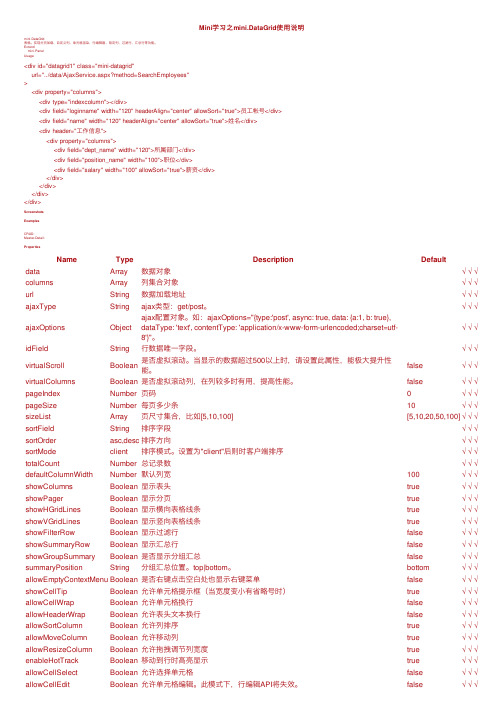
Mini学习之mini.DataGrid使⽤说明mini.DataGrid表格。
实现分页加载、⾃定义列、单元格渲染、⾏编辑器、锁定列、过滤⾏、汇总⾏等功能。
Extendmini.PanelUsage<div id="datagrid1" class="mini-datagrid"url="../data/AjaxService.aspx?method=SearchEmployees"><div property="columns"><div type="indexcolumn"></div><div field="loginname" width="120" headerAlign="center" allowSort="true">员⼯帐号</div><div field="name" width="120" headerAlign="center" allowSort="true">姓名</div><div header="⼯作信息"><div property="columns"><div field="dept_name" width="120">所属部门</div><div field="position_name" width="100">职位</div><div field="salary" width="100" allowSort="true">薪资</div></div></div></div></div>ScreenshotsExamplesCRUD:Master-Detail:PropertiesName Type Description Defaultdata Array数据对象√√√columns Array列集合对象√√√url String数据加载地址√√√ajaxType String ajax类型:get/post。
WPFDatagridListBoxScrollViewer上下滚动(动画)
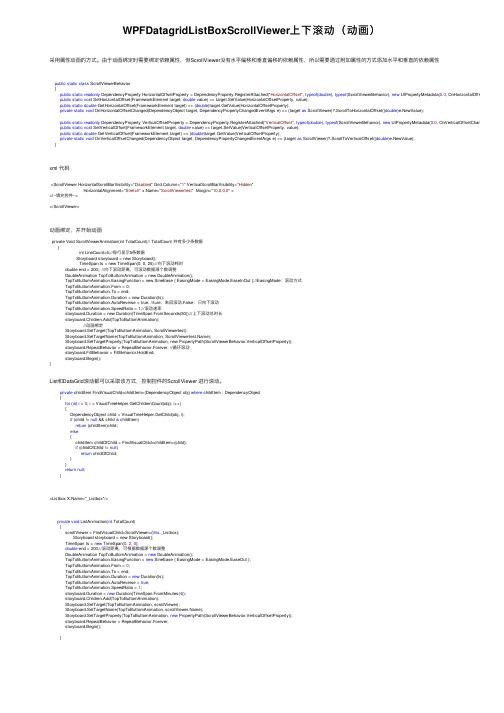
WPFDatagridListBoxScrollViewer上下滚动(动画)采⽤属性动画的⽅式。
由于动画绑定时需要绑定依赖属性,但ScrollViewer没有⽔平偏移和垂直偏移的依赖属性,所以需要通过附加属性的⽅式添加⽔平和垂直的依赖属性public static class ScrollViewerBehavior{public static readonly DependencyProperty HorizontalOffsetProperty = DependencyProperty.RegisterAttached("HorizontalOffset", typeof(double), typeof(ScrollViewerBehavior), new UIPropertyMetadata(0.0, OnHorizontalOffsetChanged));public static void SetHorizontalOffset(FrameworkElement target, double value) => target.SetValue(HorizontalOffsetProperty, value);public static double GetHorizontalOffset(FrameworkElement target) => (double)target.GetValue(HorizontalOffsetProperty);private static void OnHorizontalOffsetChanged(DependencyObject target, DependencyPropertyChangedEventArgs e) => (target as ScrollViewer)?.ScrollToHorizontalOffset((double)e.NewValue);public static readonly DependencyProperty VerticalOffsetProperty = DependencyProperty.RegisterAttached("VerticalOffset", typeof(double), typeof(ScrollViewerBehavior), new UIPropertyMetadata(0.0, OnVerticalOffsetChanged));public static void SetVerticalOffset(FrameworkElement target, double value) => target.SetValue(VerticalOffsetProperty, value);public static double GetVerticalOffset(FrameworkElement target) => (double)target.GetValue(VerticalOffsetProperty);private static void OnVerticalOffsetChanged(DependencyObject target, DependencyPropertyChangedEventArgs e) => (target as ScrollViewer)?.ScrollToVerticalOffset((double)e.NewValue);}xml 代码<ScrollViewer HorizontalScrollBarVisibility="Disabled" Grid.Column="1" VerticalScrollBarVisibility="Hidden"HorizontalAlignment="Stretch" x:Name="ScrollViewertest" Margin="10,0,0,0" ><!--填充控件--></ScrollViewer>动画绑定,并开始动画private Void ScrollViewerAnimation(int TotalCount)// TotalCount 共有多少条数据 { int LineCount=5;//每⾏显⽰5条数据 Storyboard storyboard = new Storyboard(); TimeSpan ts = new TimeSpan(0, 0, 25);//向下滚动耗时double end = 200;; //向下滚动距离,可滚动数据源个数调整DoubleAnimation TopToButtomAnimation = new DoubleAnimation();TopToButtomAnimation.EasingFunction = new SineEase { EasingMode = EasingMode.EaseInOut };//EasingMode:滚动⽅式TopToButtomAnimation.From = 0;TopToButtomAnimation.To = end;TopToButtomAnimation.Duration = new Duration(ts);TopToButtomAnimation.AutoReverse = true; //ture:来回滚动,False:只向下滚动TopToButtomAnimation.SpeedRatio = 1;//滚动速率storyboard.Duration = new Duration(TimeSpan.FromSeconds(50));//上下滚动总时长storyboard.Children.Add(TopToButtomAnimation); //动画绑定Storyboard.SetTarget(TopToButtomAnimation, ScrollViewertest);Storyboard.SetTargetName(TopToButtomAnimation, );Storyboard.SetTargetProperty(TopToButtomAnimation, new PropertyPath(ScrollViewerBehavior.VerticalOffsetProperty));storyboard.RepeatBehavior = RepeatBehavior.Forever; //循环滚动storyboard.FillBehavior = FillBehavior.HoldEnd;storyboard.Begin();} List和DataGrid滚动都可以采取该⽅式,控制控件的ScrollViewer 进⾏滚动。
react 表格滚动到指定行-概述说明以及解释
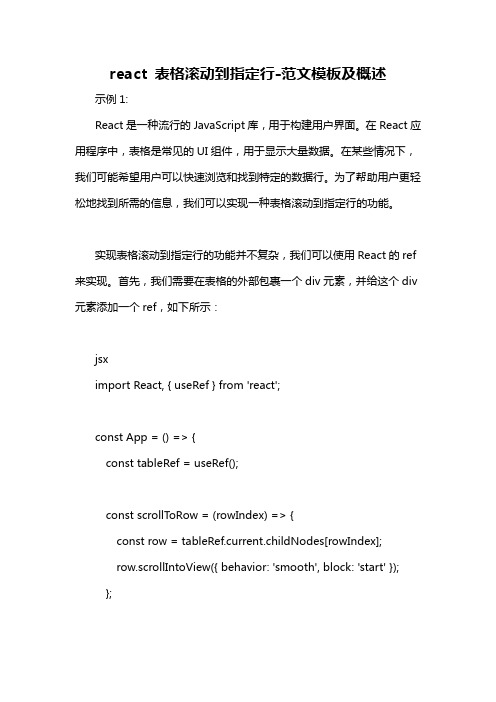
react 表格滚动到指定行-范文模板及概述示例1:React是一种流行的JavaScript库,用于构建用户界面。
在React应用程序中,表格是常见的UI组件,用于显示大量数据。
在某些情况下,我们可能希望用户可以快速浏览和找到特定的数据行。
为了帮助用户更轻松地找到所需的信息,我们可以实现一种表格滚动到指定行的功能。
实现表格滚动到指定行的功能并不复杂,我们可以使用React的ref 来实现。
首先,我们需要在表格的外部包裹一个div元素,并给这个div 元素添加一个ref,如下所示:jsximport React, { useRef } from 'react';const App = () => {const tableRef = useRef();const scrollToRow = (rowIndex) => {const row = tableRef.current.childNodes[rowIndex];row.scrollIntoView({ behavior: 'smooth', block: 'start' });};return (<div><button onClick={() => scrollToRow(5)}>Scroll to Row 5</button><table ref={tableRef}>{/* 表格内容*/}</table></div>);};export default App;在上面的代码中,我们创建了一个名为tableRef的ref,并使用useRef 钩子函数来获取对包含表格的div元素的引用。
然后,我们定义了一个名为scrollToRow的函数,该函数用于滚动到指定行。
在这个函数中,我们通过访问tableRef的current属性来获取包含表格的div元素,然后使用scrollIntoView函数将指定行滚动到可见范围内。
如何不用鼠标拖动就可以实现滚动条的滑动
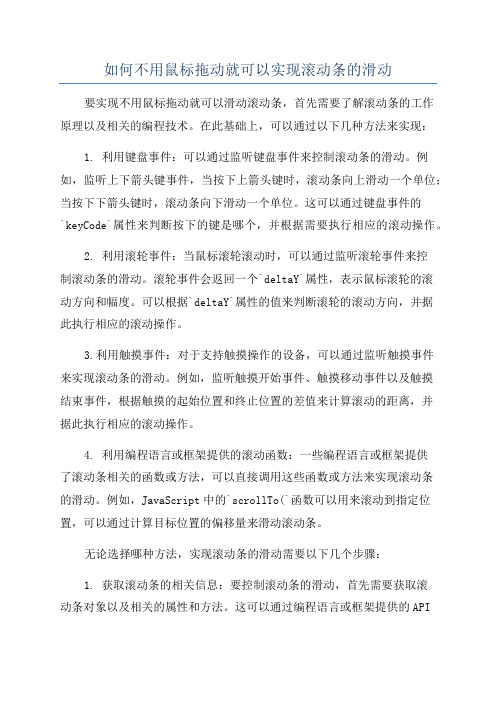
如何不用鼠标拖动就可以实现滚动条的滑动要实现不用鼠标拖动就可以滑动滚动条,首先需要了解滚动条的工作原理以及相关的编程技术。
在此基础上,可以通过以下几种方法来实现:1. 利用键盘事件:可以通过监听键盘事件来控制滚动条的滑动。
例如,监听上下箭头键事件,当按下上箭头键时,滚动条向上滑动一个单位;当按下下箭头键时,滚动条向下滑动一个单位。
这可以通过键盘事件的`keyCode`属性来判断按下的键是哪个,并根据需要执行相应的滚动操作。
2. 利用滚轮事件:当鼠标滚轮滚动时,可以通过监听滚轮事件来控制滚动条的滑动。
滚轮事件会返回一个`deltaY`属性,表示鼠标滚轮的滚动方向和幅度。
可以根据`deltaY`属性的值来判断滚轮的滚动方向,并据此执行相应的滚动操作。
3.利用触摸事件:对于支持触摸操作的设备,可以通过监听触摸事件来实现滚动条的滑动。
例如,监听触摸开始事件、触摸移动事件以及触摸结束事件,根据触摸的起始位置和终止位置的差值来计算滚动的距离,并据此执行相应的滚动操作。
4. 利用编程语言或框架提供的滚动函数:一些编程语言或框架提供了滚动条相关的函数或方法,可以直接调用这些函数或方法来实现滚动条的滑动。
例如,JavaScript中的`scrollTo(`函数可以用来滚动到指定位置,可以通过计算目标位置的偏移量来滑动滚动条。
无论选择哪种方法,实现滚动条的滑动需要以下几个步骤:1. 获取滚动条的相关信息:要控制滚动条的滑动,首先需要获取滚动条对象以及相关的属性和方法。
这可以通过编程语言或框架提供的API来实现。
例如,在JavaScript中,可以使用`document.getElementById(`等方法来获取滚动条对象。
2.监听事件:选择相应的事件类型来监听,例如键盘事件、滚轮事件或触摸事件。
根据不同的事件类型,可以选择相应的事件处理函数来执行滚动操作。
3. 编写事件处理函数:根据事件触发时的具体情况,编写事件处理函数来执行相应的滚动操作。
如何在Excel中创建一个动态滚动条
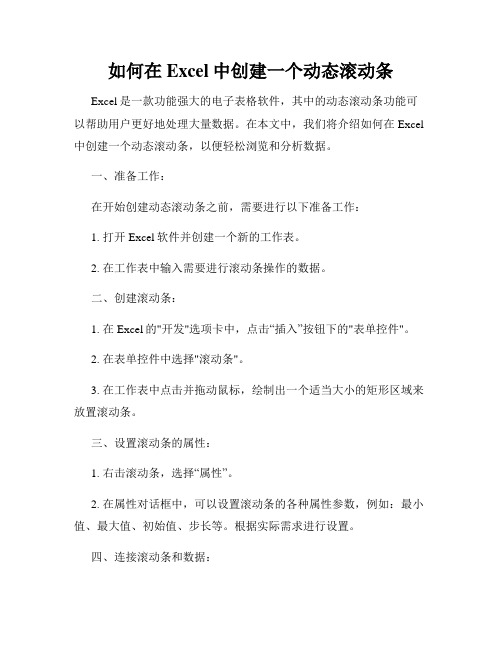
如何在Excel中创建一个动态滚动条Excel是一款功能强大的电子表格软件,其中的动态滚动条功能可以帮助用户更好地处理大量数据。
在本文中,我们将介绍如何在Excel 中创建一个动态滚动条,以便轻松浏览和分析数据。
一、准备工作:在开始创建动态滚动条之前,需要进行以下准备工作:1. 打开Excel软件并创建一个新的工作表。
2. 在工作表中输入需要进行滚动条操作的数据。
二、创建滚动条:1. 在Excel的"开发"选项卡中,点击“插入”按钮下的"表单控件"。
2. 在表单控件中选择"滚动条"。
3. 在工作表中点击并拖动鼠标,绘制出一个适当大小的矩形区域来放置滚动条。
三、设置滚动条的属性:1. 右击滚动条,选择“属性”。
2. 在属性对话框中,可以设置滚动条的各种属性参数,例如:最小值、最大值、初始值、步长等。
根据实际需求进行设置。
四、连接滚动条和数据:1. 右击滚动条,选择“编辑代码”。
2. 在弹出的"Microsoft Visual Basic for Applications"界面中,输入以下代码:```Private Sub ScrollBar1_Change()Cells(1, 1).Value = ScrollBar1.ValueEnd Sub```其中,Cells(1, 1)表示需要更新的单元格,可以根据实际情况进行修改。
五、应用滚动条:1. 返回Excel工作表,可以通过拖动滚动条来调整数据的显示范围。
2. 可以观察到,滚动条的滑动会实时更新单元格中的数值,从而实现动态浏览数据的效果。
六、进一步应用:1. 可以通过设置公式,将滚动条与其他单元格进行运算,实现一些更复杂的数据操作。
2. 可以在工作表中添加其他控件,例如复选框、按钮等,与滚动条进行组合使用,提高数据分析的灵活性和可操作性。
七、保存和分享:1. 在完成动态滚动条的设置后,记得保存Excel工作表。
wps滚动条使用经验

wps滚动条使用经验WPS 是一款功能强大的办公软件套件,包括文字处理器、电子表格、演示文稿等。
在使用WPS 时,滚动条是一个常用的功能,以下是一些关于WPS 滚动条使用的经验和建议:1.滚动条位置:WPS 滚动条位于文档窗口的右侧,您可以根据需要调整滚动条的位置。
通过拖动滚动条上的按钮或滚动块,可以快速定位到文档的不同部分。
2.滚动条操作:在WPS 中,您可以使用鼠标滚轮或键盘快捷键来控制滚动条。
鼠标滚轮向前滚动可以查看文档的后面部分,向后滚动可以查看文档的前面部分。
键盘快捷键方面,按住鼠标左键,同时按上下箭头键可以垂直滚动;按住鼠标右键,同时按左右箭头键可以水平滚动。
3.快速定位:在WPS 中,您可以使用“查找”功能来快速定位到特定内容。
只需在菜单栏中点击“编辑”>“查找”,或在快捷键栏中点击“查找”图标,然后输入关键词即可。
找到匹配项后,滚动条会自动定位到相应位置。
4.分页操作:在WPS 中,您可以很方便地调整文档的分页。
点击“页面布局”菜单,选择“分页”,然后选择“插入分页”或“删除分页”按钮。
这样可以更好地控制文档的展示效果,避免内容过于密集。
5.窗口缩放:除了滚动条,您还可以使用“窗口缩放”功能来查看文档的不同部分。
点击“视图”菜单,选择“窗口”,然后选择“缩放”按钮。
在弹出的选项中,您可以选择放大或缩小文档窗口,以便更好地查看细节。
6.组合使用:在WPS 中,您可以将滚动条、分页、窗口缩放等功能组合使用,以提高工作效率。
例如,在查看大型文档时,您可以先使用分页功能将文档分成几个部分,然后通过滚动条和窗口缩放功能来切换查看不同部分。
7.快捷键操作:熟悉并掌握WPS 的快捷键操作可以提高您的工作效率。
对于滚动条,您可以使用键盘快捷键“Home”和“End”来分别定位到文档的开头和结尾。
此外,使用“Page Up”和“Page Down”键可以快速切换到上一页和下一页。
总之,熟练掌握WPS 滚动条的使用技巧可以更好地查看和编辑文档。
datagridrow用法
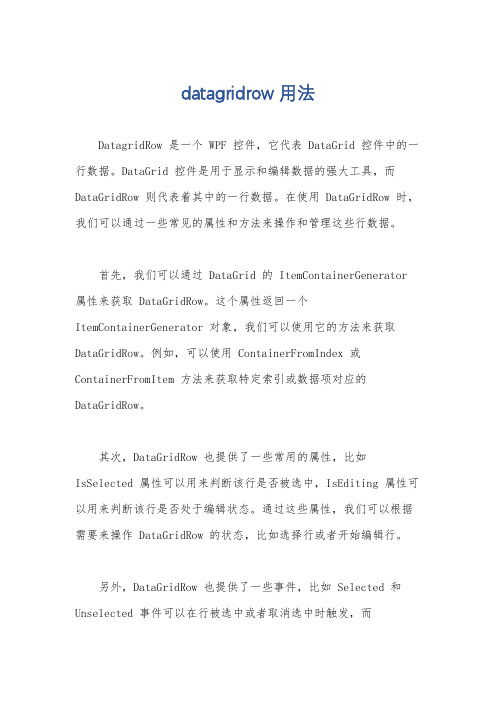
datagridrow用法DatagridRow 是一个 WPF 控件,它代表 DataGrid 控件中的一行数据。
DataGrid 控件是用于显示和编辑数据的强大工具,而DataGridRow 则代表着其中的一行数据。
在使用 DataGridRow 时,我们可以通过一些常见的属性和方法来操作和管理这些行数据。
首先,我们可以通过 DataGrid 的 ItemContainerGenerator 属性来获取 DataGridRow。
这个属性返回一个ItemContainerGenerator 对象,我们可以使用它的方法来获取DataGridRow。
例如,可以使用 ContainerFromIndex 或ContainerFromItem 方法来获取特定索引或数据项对应的DataGridRow。
其次,DataGridRow 也提供了一些常用的属性,比如IsSelected 属性可以用来判断该行是否被选中,IsEditing 属性可以用来判断该行是否处于编辑状态。
通过这些属性,我们可以根据需要来操作 DataGridRow 的状态,比如选择行或者开始编辑行。
另外,DataGridRow 也提供了一些事件,比如 Selected 和Unselected 事件可以在行被选中或者取消选中时触发,而PreparingCellForEdit 和 UnloadingRow 事件则可以在编辑状态改变或者行被移除时触发。
通过这些事件,我们可以在特定的操作发生时进行相应的处理,从而实现更加灵活的控制和交互。
总的来说,DataGridRow 是 DataGrid 控件中非常重要的一部分,它提供了丰富的属性和事件,可以帮助我们对数据行进行灵活的操作和管理。
通过合理地运用这些属性和事件,我们可以实现对DataGrid 中数据行的精细控制,从而满足各种复杂的业务需求。
希望这些信息能够帮助你更好地理解和使用 DataGridRow。
DataGrid支持鼠标滚轮(一下滚动一行)
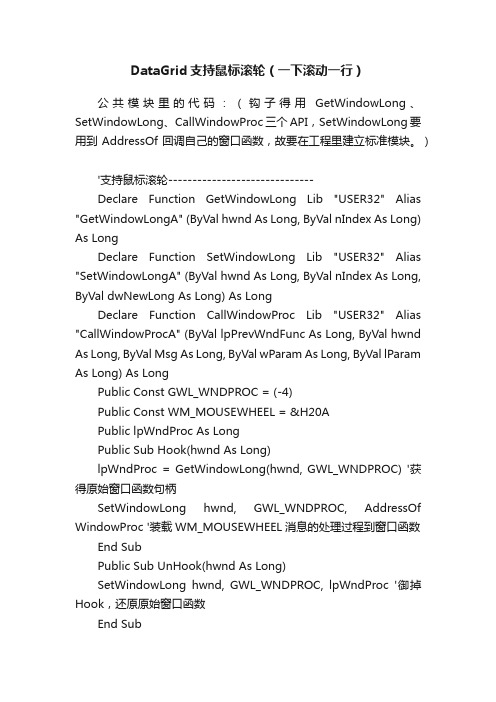
DataGrid支持鼠标滚轮(一下滚动一行)公共模块里的代码:(钩子得用GetWindowLong、SetWindowLong、CallWindowProc三个API,SetWindowLong要用到AddressOf回调自己的窗口函数,故要在工程里建立标准模块。
)'支持鼠标滚轮------------------------------Declare Function GetWindowLong Lib "USER32" Alias "GetWindowLongA" (ByVal hwnd As Long, ByVal nIndex As Long) As LongDeclare Function SetWindowLong Lib "USER32" Alias "SetWindowLongA" (ByVal hwnd As Long, ByVal nIndex As Long, ByVal dwNewLong As Long) As LongDeclare Function CallWindowProc Lib "USER32" Alias "CallWindowProcA" (ByVal lpPrevWndFunc As Long, ByVal hwnd As Long, ByVal Msg As Long, ByVal wParam As Long, ByVal lParam As Long) As LongPublic Const GWL_WNDPROC = (-4)Public Const WM_MOUSEWHEEL = &H20APublic lpWndProc As LongPublic Sub Hook(hwnd As Long)lpWndProc = GetWindowLong(hwnd, GWL_WNDPROC) '获得原始窗口函数句柄SetWindowLong hwnd, GWL_WNDPROC, AddressOf WindowProc '装载WM_MOUSEWHEEL消息的处理过程到窗口函数End SubPublic Sub UnHook(hwnd As Long)SetWindowLong hwnd, GWL_WNDPROC, lpWndProc '御掉Hook,还原原始窗口函数End SubFunction WindowProc(ByVal hwnd As Long, ByVal uMsg As Long, ByVal wParam As Long, ByVal lParam As Long) As Long '处理WM_MOUSEWHEEL消息的窗口函数If uMsg = WM_MOUSEWHEEL ThenDim wzDelta As IntegerDim title As Stringcaption = titlewzDelta = HIWORD(wParam)'把能用到滚轮的窗口.DataGrid1全部罗列到下面If Sgn(wzDelta) = 1 Then物品管理.DataGrid1.Scroll 0, -1供应商管理.DataGrid1.Scroll 0, -1入库记录.DataGrid1.Scroll 0, -1出库记录.DataGrid1.Scroll 0, -1出入库记录.DataGrid1.Scroll 0, -1系统日志.DataGrid1.Scroll 0, -1Else物品管理.DataGrid1.Scroll 0, 1供应商管理.DataGrid1.Scroll 0, 1入库记录.DataGrid1.Scroll 0, 1出库记录.DataGrid1.Scroll 0, 1出入库记录.DataGrid1.Scroll 0, 1系统日志.DataGrid1.Scroll 0, 1End IfEnd IfWindowProc = CallWindowProc(lpWndProc, hwnd, uMsg, wParam, lParam)End FunctionPublic Function HIWORD(MsgParam As Long) As Integer'取出32位值的高16位HIWORD = (MsgParam And &HFFFF0000) \ &H10000 End Function'各个窗体中加入里的代码---------------------------'支持鼠标滚轮Private Sub Form_Load()Hook DataGrid1.hwndEnd SubPrivate Sub Form_Unload(Cancel As Integer) UnHook DataGrid1.hwndEnd Sub。
Excel鼠标滚轮的设置方法

Excel鼠标滚轮的设置方法Excel中恰当的运用鼠标滚轮,往往操作更便捷,店铺整理了EXCEL鼠标滚轮设置方法,希望能帮到大家O(∩_∩)O哈哈~ EXCEL鼠标滚轮设置用法一:上下滚动表格选中任一单元格后上下滚动滚轮,该工作表将上下滚动,默认情况下一次滚动3行。
只能上下,不能左右滚动。
这也是滚轮的最基本用法。
EXCEL鼠标滚轮设置方法二:快速缩放表格按住Ctrl键的同时滚动滚轮,工作将显示比例将快速调整。
往前滚是放大,往后是缩小,缩放区间是10%-400%之间。
每滚动一小格,缩放比例增加或减少15%。
这一点大概是Excel中滚轮最常用的用法了。
EXCEL鼠标滚轮设置方法三:切换选项卡当鼠标处于选项卡区域(即开始、插入...等功能菜单)滚动时,可以在选项卡之间逐一切换。
往前滚是向左切换,往后滚是向右。
EXCEL鼠标滚轮设置方法四:显示或隐藏分组内容使用“数据->创建组”功能对行列内容进行分级显示,可以用鼠标滚轮控制各级条目的显示或隐藏。
如下图所示,我们看到D、E、F 三列已经被创建为一个组,要显示/隐藏该组,通常的方法是点击上方的“+/-”按钮即可。
那使用滚轮操作的详细方法:1.隐藏分组:需要先选中D、E、F,或者G列中任一单元格,在按住Shift的同时向后滚动鼠标滚轮即可(相当于点击“-”按钮)。
2.显示分组:需要选中G列中任一单元格,向前滚动鼠标滚轮即可显示被隐藏的内容(相当于点击“+”按钮)。
EXCEL鼠标滚轮设置方法五:上下左右自动滚动表格在表格中点击滚轮(滚轮除了滚动外,还可以按,就像点击鼠标左右键一样)后,鼠标变成了四向箭头。
此时只要左右移动鼠标位置,即可上下左右全方位自动滚动表格。
当鼠标当前的位置离中心区越远,滚动速度越快。
当然这个用法也是滚轮的通用用法,在Word或浏览器里也可用,不是Excel特有的。
不过德宝老师很少使用这个功能。
好了,以上给朋友们介绍了五种用法。
在实际使用中您可能还遇到了这些问题或需求:问题一:鼠标滚轮滚动一次是三行,用什么办法能改成一次只滚动一行呢?答:可以在系统功能中设置。
Excel鼠标滚轮的设置方法
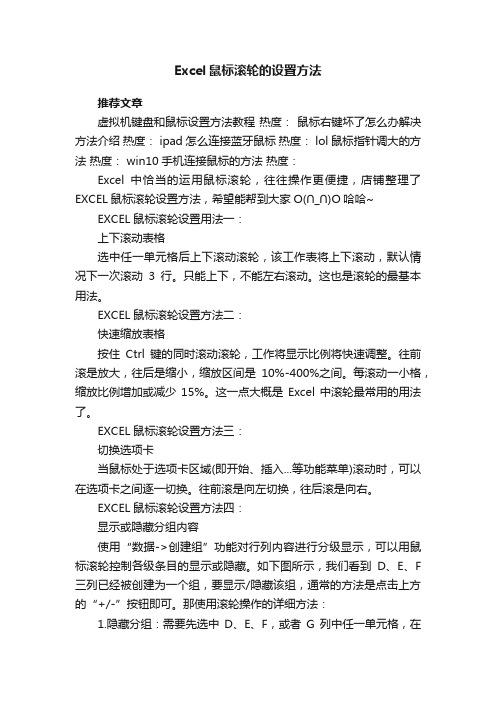
Excel鼠标滚轮的设置方法推荐文章虚拟机键盘和鼠标设置方法教程热度:鼠标右键坏了怎么办解决方法介绍热度: ipad怎么连接蓝牙鼠标热度: lol鼠标指针调大的方法热度: win10手机连接鼠标的方法热度:Excel中恰当的运用鼠标滚轮,往往操作更便捷,店铺整理了EXCEL鼠标滚轮设置方法,希望能帮到大家O(∩_∩)O哈哈~ EXCEL鼠标滚轮设置用法一:上下滚动表格选中任一单元格后上下滚动滚轮,该工作表将上下滚动,默认情况下一次滚动3行。
只能上下,不能左右滚动。
这也是滚轮的最基本用法。
EXCEL鼠标滚轮设置方法二:快速缩放表格按住Ctrl键的同时滚动滚轮,工作将显示比例将快速调整。
往前滚是放大,往后是缩小,缩放区间是10%-400%之间。
每滚动一小格,缩放比例增加或减少15%。
这一点大概是Excel中滚轮最常用的用法了。
EXCEL鼠标滚轮设置方法三:切换选项卡当鼠标处于选项卡区域(即开始、插入...等功能菜单)滚动时,可以在选项卡之间逐一切换。
往前滚是向左切换,往后滚是向右。
EXCEL鼠标滚轮设置方法四:显示或隐藏分组内容使用“数据->创建组”功能对行列内容进行分级显示,可以用鼠标滚轮控制各级条目的显示或隐藏。
如下图所示,我们看到D、E、F 三列已经被创建为一个组,要显示/隐藏该组,通常的方法是点击上方的“+/-”按钮即可。
那使用滚轮操作的详细方法:1.隐藏分组:需要先选中D、E、F,或者G列中任一单元格,在按住Shift的同时向后滚动鼠标滚轮即可(相当于点击“-”按钮)。
2.显示分组:需要选中G列中任一单元格,向前滚动鼠标滚轮即可显示被隐藏的内容(相当于点击“+”按钮)。
EXCEL鼠标滚轮设置方法五:上下左右自动滚动表格在表格中点击滚轮(滚轮除了滚动外,还可以按,就像点击鼠标左右键一样)后,鼠标变成了四向箭头。
此时只要左右移动鼠标位置,即可上下左右全方位自动滚动表格。
当鼠标当前的位置离中心区越远,滚动速度越快。
滚轮鼠标的使用技巧
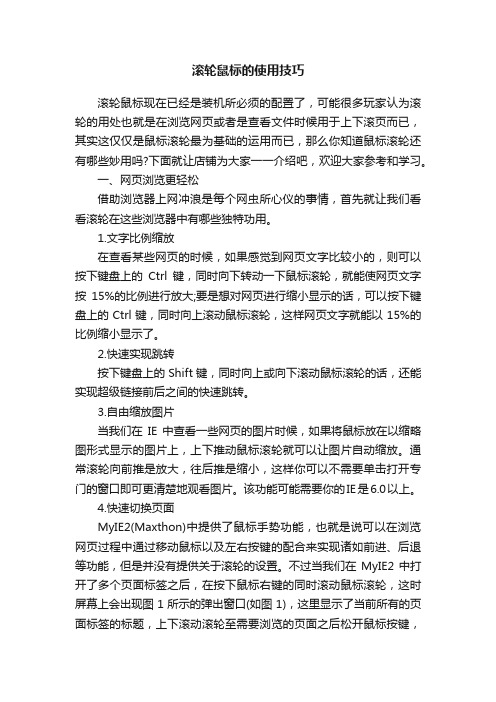
滚轮鼠标的使用技巧滚轮鼠标现在已经是装机所必须的配置了,可能很多玩家认为滚轮的用处也就是在浏览网页或者是查看文件时候用于上下滚页而已,其实这仅仅是鼠标滚轮最为基础的运用而已,那么你知道鼠标滚轮还有哪些妙用吗?下面就让店铺为大家一一介绍吧,欢迎大家参考和学习。
一、网页浏览更轻松借助浏览器上网冲浪是每个网虫所心仪的事情,首先就让我们看看滚轮在这些浏览器中有哪些独特功用。
1.文字比例缩放在查看某些网页的时候,如果感觉到网页文字比较小的,则可以按下键盘上的Ctrl键,同时向下转动一下鼠标滚轮,就能使网页文字按15%的比例进行放大;要是想对网页进行缩小显示的话,可以按下键盘上的Ctrl键,同时向上滚动鼠标滚轮,这样网页文字就能以15%的比例缩小显示了。
2.快速实现跳转按下键盘上的Shift键,同时向上或向下滚动鼠标滚轮的话,还能实现超级链接前后之间的快速跳转。
3.自由缩放图片当我们在IE中查看一些网页的图片时候,如果将鼠标放在以缩略图形式显示的图片上,上下推动鼠标滚轮就可以让图片自动缩放。
通常滚轮向前推是放大,往后推是缩小,这样你可以不需要单击打开专门的窗口即可更清楚地观看图片。
该功能可能需要你的IE是6.0以上。
4.快速切换页面MyIE2(Maxthon)中提供了鼠标手势功能,也就是说可以在浏览网页过程中通过移动鼠标以及左右按键的配合来实现诸如前进、后退等功能,但是并没有提供关于滚轮的设置。
不过当我们在MyIE2中打开了多个页面标签之后,在按下鼠标右键的同时滚动鼠标滚轮,这时屏幕上会出现图1所示的弹出窗口(如图1),这里显示了当前所有的页面标签的标题,上下滚动滚轮至需要浏览的页面之后松开鼠标按键,这时MyIE2就会自动打开相应的页面,如果你一次性打开了十多个子窗口,不妨有这种方法来快速切换到所需的页面。
5.自动保存页面GreenBrowser也是很多网友喜爱的浏览器,合理设置后能够用滚轮完成自动保存页面功能。
- 1、下载文档前请自行甄别文档内容的完整性,平台不提供额外的编辑、内容补充、找答案等附加服务。
- 2、"仅部分预览"的文档,不可在线预览部分如存在完整性等问题,可反馈申请退款(可完整预览的文档不适用该条件!)。
- 3、如文档侵犯您的权益,请联系客服反馈,我们会尽快为您处理(人工客服工作时间:9:00-18:30)。
Function WindowProc(ByVal hwnd As Long, ByVal uMsg As Long, ByVal wParam As Long, ByVal lParam As Long) As Long
'处理WM_MOUSEWHEEL消息的窗口函数
If uMsg = WM_MOUSEWHEEL Then
Public Const GWL_WNDPROC = (-4)
Public Const WM_MOUSEWHEEL = &H20A
Public lpWndProc As Long
Public Sub Hook(hwnd As Long)
lpWndProc = GetWindowLong(hwnd, GWL_WNDPROC) '获得原始窗口函数句柄
公共模块里的代码:(钩子得用GetWindowLong、SetWindowLong、CallWindowProc三个API,SetWindowLong要用到AddressOf回调自己的窗口函数,故要在工程里建立标准模块。)
'支持鼠标滚轮------------------------------
Public Function HIWORD(MsgParam As Long) As Integer
'取出32位值的高16位
HIWORD = (MsgParam And &HFFFF0000) \ &H10000
End Function
'各个窗体中加入里的代码---------------------------
供应商管理.DataGrid1.Scroll 0, 1
入库记录.DataGrid1.Scroll 0, 1
出库记录.DataGrid1.Scroll 0, 1
出入库记录.DataGrid1.Scroll 0, 1
Declare Function CallWindowProc Lib "USER32" Alias "CallWindowProcA" (ByVal lpPrevWndFunc As Long, ByVal hwnd As Long, ByVal Msg As Long, ByVal wParam As Long, ByVal lParam As Long) As Long
Dim wzDelta As Integer
Dim e As String
caption = title
wzDelta = HIWORD(wParam)
'把能用到滚轮的窗口.DataGrid1全部罗列到下面
If Sgn(wzDelta) = 1 Then
物品管理.DataGrid1.Scroll 0, -1
供应商管理.DataGrid1.Scroll 0, -1
入库记录.DataGrid1.Scroll 0, -1
Declare Function GetWindowLong Lib "USER32" Alias "GetWindowLongA" (ByVal hwnd As Long, ByVal nIndex As Long) As Long
Declare Function SetWindowLong Lib "USER32" Alias "SetWindowLongA" (ByVal hwnd As Long, ByVal nIndex As Long, ByVal dwNewLong As Long) As Long
SetWindowLong hwnd, GWL_WNDPROC, AddressOf WindowProc '装载WM_MOUSEWHEEL消息的处理过程到窗口函数
End Sub
Public Sub UnHook(hwnd As Long)
SetWindowLong hwnd, GWL_WNDPROC, lpWndProc '御掉Hook,还原原始窗口函数
出库记录.DataGrid1.Scroll 0, -1
出入库记录.DataGrid1.Scroll 0, -1
系统日志.DataGrid1.Scroll 0, -1
Else
物品管理.DataGrid1.Scroll 0, 1
系统日志.DataGrid1.Scroll 0, 1
End If
End If
WindowProc = CallWindowProc(lpWndProc, hwnd, uMsg, wParam, lParam)
End Function
'支持鼠标滚轮
Private Sub Form_Load()
Hook DataGrid1.hwnd
End Sub
Private Sub Form_Unload(Cancel As Integer)
UnHook DataGrid1.hwnd
End Sub
